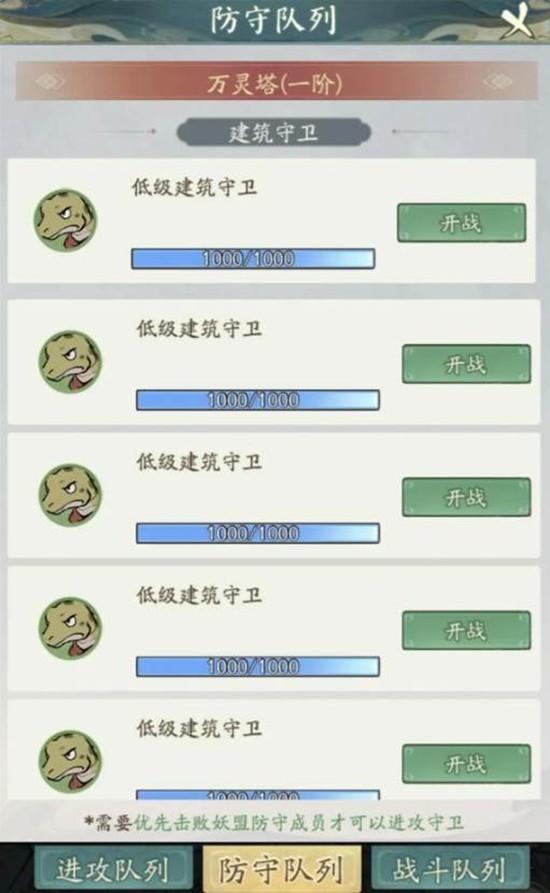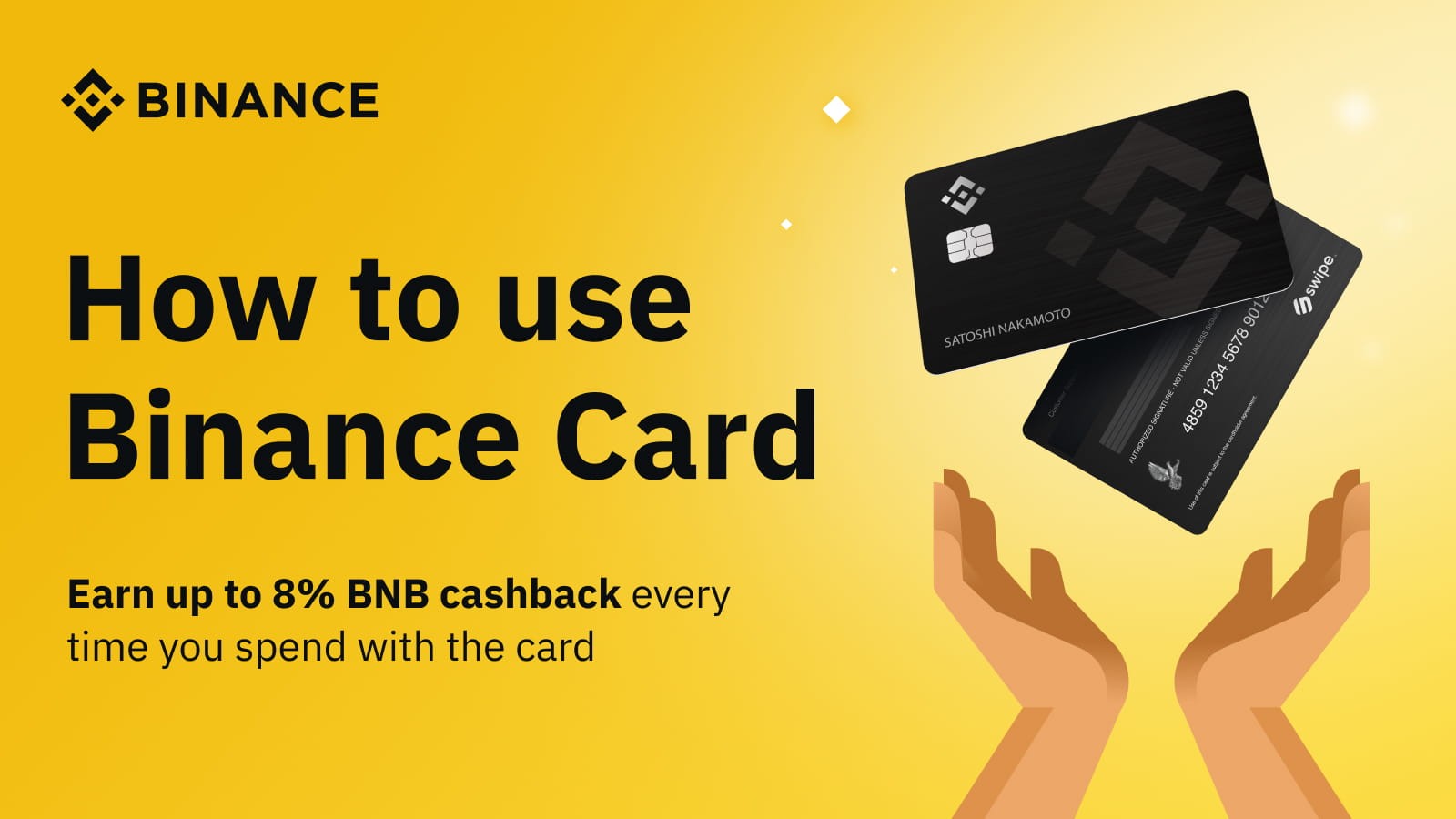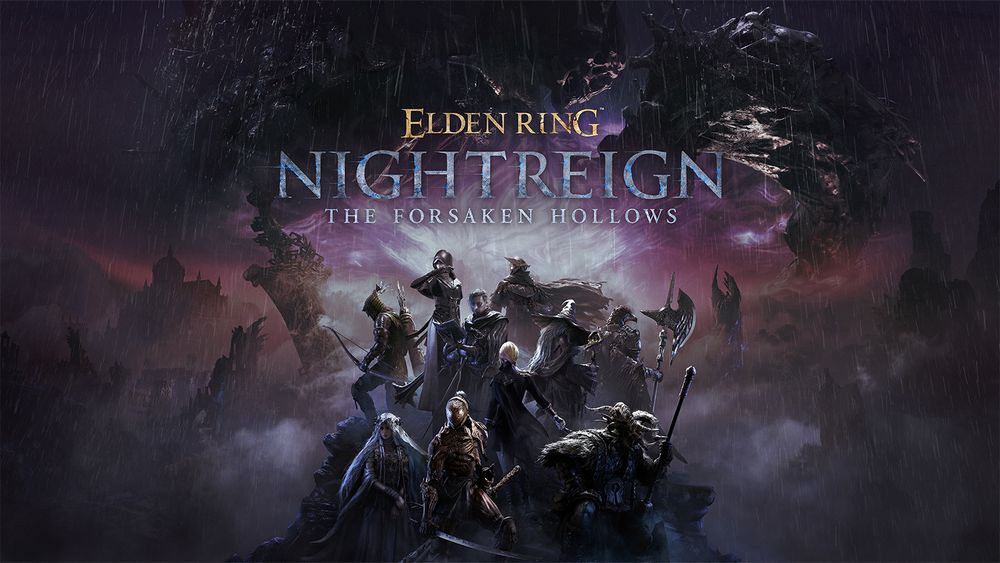[转载]debian硬盘安装详解之三
时间:2005-11-01 来源:ghostzhu
这个学期回来的时候把系统重装了一次,原来的fedora core+windows xp准备换成了debian+windows xp。装debian确实是很个大的问题,但是装了系统之后只要配置好安装源的话软件的安装会很方便,just apt-get install。
这里转了两篇我安装时参考的技术文章,如果没有他们我就不会顺利装完debian。另外在安装的时候我发现几个问题:一是安装过程中如果选择中文的话进入基本系统后很多地方很出现乱码,虽然下面的两篇文章也给出了解决的办法,但是我觉得还是不如直接装英文的好。反正也只是一些常见的单词,很容易就知道意思的。二是安装源的配置问题,两篇参考文章中都给出安装源用ftp来连接,但是我装完基本系统之后apt-get一直出错,后来用命令ftp 连接源,显示command not find,看来基本系统中不能用ftp,一个很简单的解决办法就是把ftp协议改成http就行了。
关于源的问题我想大家还是把安装源定位到cn99吧(http://debian.cn99.com),这是debian能认出的在中国的安装镜像之一。速度很快(不过要在早上)。第一篇是来自http://www.linuxfans.org的hejux的debian硬盘安装及中文化完全征服:
step4 处理个别程序的问题
第一步 firefox
firefox特立独行,用的是它自己的字体设置,我们先安装FF吧
$su 输入root密码 $ 变成了 #
#apt-get install mozilla-firefox mozilla-firefox-locale-zh-cn 安装完了启动它 ,很不好看
#cd ~/
#cd .mozilla/firefox/******/chrome --------*****是个文件夹,每个人的文件夹名字都不一样
#cp userChrome-example.css userChrome.css
#nano userChrome.css 在最后面添加以下代码
* {
font-size: 10pt !important
font-family: SimSun !important;
}
#cp userContent-example.css userContent.css
#nano userContent.css 还是添加上面的代码
ok ,重新启动firefox ,这回漂亮了吧
第二步 安装 bmp totem 播放电影音乐。解决其的字体显示问题
为了让debian播放电影音乐 我们安装下面的 包包,几乎所有的电影都能放了
#apt-get install beep-media-player totem totem-xine w32codecs alsa-base alsa-headers alsa-utils
#nano /etc/gtk-2.0/gtkrc 创建这个文件 在里面加入下面的代码
style "user-font"
{
font_name="Tahoma,SimSun 10"
}
widget_class "*" style "user-font"
gtk-font-name="Tahoma,SimSun 10"
完毕
第三步 让多个播放器能同时发声
安装了alsa-base就能让多个播放器同时发声了,但还要配置一下
#cd ~/ -----------进入个人文件夹
#nano .asoundrc ----------前面带.的是隐藏文件,is -a 可以列出隐藏文件,创建这个文件 添加下面的代码可以使多个音频流同时播放
pcm.swmixer {
type dmix
ipc_key 12345 # any unique number here
slave {
pcm "hw:0,0"
period_time 0
buffer_time 0
period_size 2048 # jm: much smoother than 1024/8192!
buffer_size 32768
rate 48000
}
bindings {
0 0 # from 0 => to 0
1 1 # from 1 => to 1
}
}
pcm.dsp0 {
type plug
slave.pcm "swmixer"
}
# this makes native ALSA apps default to using dmix
pcm.!default {
type plug
slave.pcm "swmixer"
}
ctl.dsp0 {
type hw
card 0
}
ctl.!default {
type hw
card 0
}
第四步 解决xmms等程序的乱码问题
很简单 编辑 /etc/gtk/gtkrc.zh_CN 把里面的内容全部删除 添加下面的代码
style "gtk-default-zh-cn" {
fontset = "-bitstream-bitstream vera sans mono-medium-i-normal--0-0-0-0-m-0-iso8859-1,
-misc-simsun-medium-r-normal--0-0-0-0-p-0-iso10646-1"
}
class "GtkWidget" style "gtk-default-zh-cn"
最后一步 安装输入法
#apt-get install fcitx
配置输入法让它自己启动,这里有个小工具,是别人 介绍给我的,有了它就不麻烦我们去配置fcitx了
#wget ftp://211.92.88.40/pub/pnt/hiweed/im-launch/im-launch_0.1.1-2_all.deb---------下载它
#dpkg -i im-launch_0.1.1-2_all.deb-------安装 ,会提示什么什么needed,没关系运行下面的命令
#apt-get -f install---------安装完毕了,下面运行它
#im-launch-conf ---------启动了一个对话框选择第一个 fcitx
重新启动一次电脑
_________________
Debian<——>Does EveryBody Install me Along Network
接二: